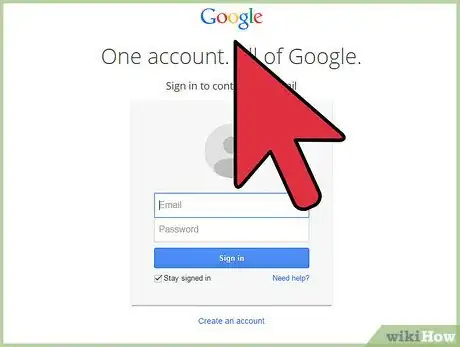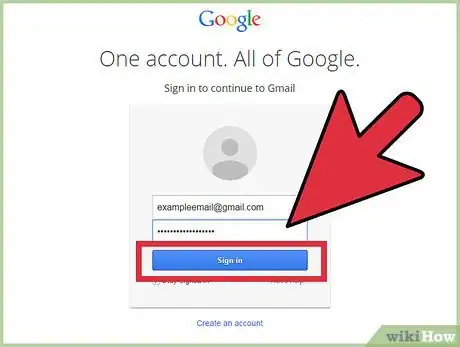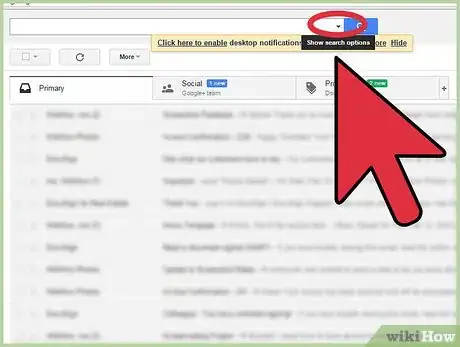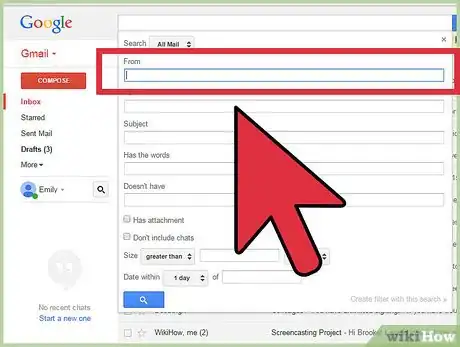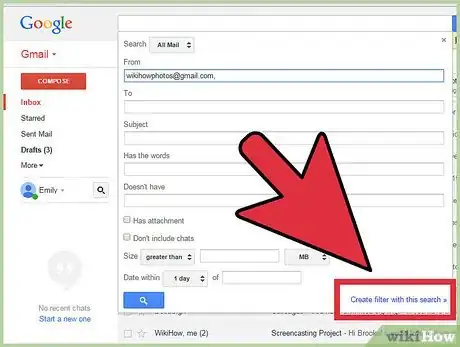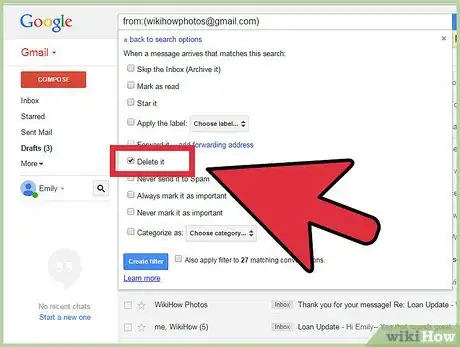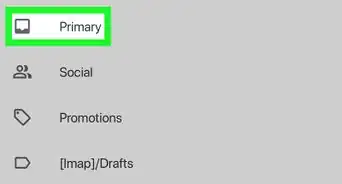wikiHow est un wiki, ce qui veut dire que de nombreux articles sont rédigés par plusieurs auteurs(es). Pour créer cet article, des auteur.e.s volontaires ont participé à l'édition et à l'amélioration.
Cet article a été consulté 13 006 fois.
Vous avez marre des courriels indésirables venant des personnes que vous connaissez ? Les serveurs ne filtrent les messages comme spams que lorsqu'ils détectent un expéditeur douteux, mais en ce qui concerne les messages ordinaires venant des expéditeurs normaux, ils vont toujours dans votre boite de réception même si vous ne le voulez pas. Si vous utilisez un compte Gmail, vous ne pouvez pas bloquer directement des adresses électroniques, mais vous pouvez créer un filtre pour déplacer ces messages directement dans la corbeille.
Étapes
Partie 1
Partie 1 sur 2:Se connecter à son compte Gmail
-
1Rendez-vous sur Gmail. Ouvrez votre navigateur web et rendez-vous sur mail.google.com.
-
2Connectez-vous à votre compte. Entrez votre nom d'utilisateur ou adresse électronique et mot de passe.
- Si vous n'avez pas un compte Gmail, vous allez devoir en créer un. Suivez les instructions pour créer un compte.
Publicité
Partie 2
Partie 2 sur 2:Bloquer une adresse électronique
-
1Utilisez la barre de recherche. Dans votre interface Gmail se trouve une barre de recherche en haut de la page que vous pouvez utiliser pour rechercher une adresse spécifique. Cliquez sur la flèche à droite de la barre de recherche et une fenêtre s'affichera.
-
2Tapez l'adresse que vous souhaitez bloquer dans le champ De. Cela affectera tous les messages de cet expéditeur, peu importe le contenu du message. Si vous souhaitez être un peu plus spécifique, vous pouvez configurer les autres champs.
- À — filtre une adresse électronique qui a un destinataire particulier.
- Objet — tapez n'importe quel mot inclus dans l’objet du courriel.
- Contient les mots — si le message contient des mots que vous avez entrés dans ce champ, il sera filtré.
- Ne contient pas — si le message ne contient pas les mots que vous avez entrés dans ce champ, il sera filtré.
- Ne contient pas des annexes — les messages qui ne contiennent pas des fichiers seront filtrés.
- N'inclut pas les discussions — ne filtre pas les messages ou discussions auxquels vous avez répondu.
- Taille — si la taille d'un message correspond à la taille que vous avez définie dans ce champ, il sera filtré.
- Date — définissez l'intervalle de temps auquel les messages seront filtrés.
-
3Cliquez sur Créer un filtre avec cette recherche après avoir configuré les champs. Cette option est située dans le coin inférieur droit dans la fenêtre du filtre de recherche.
-
4Sélectionnez l'action correspondante au filtre. Si vous souhaitez le bloquer, sélectionnez Supprimer.
- Chaque fois que vous recevez un message qui correspond aux critères du filtre que vous avez créé, il sera redirigé directement dans la corbeille.
Publicité
Conseils
- Les filtres n'affectent que les nouveaux messages. Les messages existants avant la création du filtre ne seront pas filtrés.